はじめに
以下のページを参考に、PaizaCloud上で簡単なWebアプリケーションを作成してみました。
https://paiza.hatenablog.com/entry/2018/02/28/paizacloud_django
今回は実際にDjangoを利用してみて驚いた点を紹介します。
モデルファイルを元にテーブルが作成される
Djangoでアプリケーションディレクトリ上で作成した「models.py」の定義データを元にテーブルが作成されます。
要するにアプリケーションで使用するテーブルを作成するためのDDL実行などが一切不要ということです。
手順は以下のようになります。
【1】modelファイル作成(models.py)
from django.db import models
# テーブル名は「アプリケーション名 + "_" + メソッド名」の形式で作成されます
# 1メソッド:1テーブル
class Post(models.Model):
# カラム名 = models.作成するカラムの種類に該当するメソッド(定義情報)
body = models.CharField(max_length=200)
【2】マイグレーションファイル作成
models.py を元に、以下コマンドによりマイグレーションファイル(※1)を作成する。
(※1)テーブルを作成するための定義ファイル。「models.py」を元に作成される。
$ python manage.py makemigrations アプリケーション名
★実際には上記コマンドを実行したことによりアプリケーションディレクトリに「migrations」というディレクトリが作成されました。「migrations」の中にはテーブルの定義情報、スクリプトが格納されているようです。
【3】DB反映
以下コマンドを実行し、【2】で作成したマイグレーションファイルの情報をDBへ反映する。
(【2】で一緒に作成された「migrations」ディレクトリ内のスクリプトが実行される模様)
$ python manage.py migrate
【4】テーブル定義情報を確認する
【1】でmodels.pyに定義したテーブル情報が実際にDBに定義されていることを確認する。
# インストールしているDBシェルを呼び出し(入門編ではmysqlを使用)
$ python manage.py dbshell
# 定義されているテーブル一覧参照
# todo_postテーブルが作成されていることを確認(アプリケーション名は「todo」)
mysql> show tables;
+----------------------------+
| Tables_in_mydb |
+----------------------------+
| auth_group |
| auth_group_permissions |
| auth_permission |
| auth_user |
| auth_user_groups |
| auth_user_user_permissions |
| django_admin_log |
| django_content_type |
| django_migrations |
| django_session |
| todo_post |
+----------------------------+
11 rows in set (0.00 sec)
# todo_postテーブルのカラム情報を参照
# bodyカラムが定義されていること
# ※なお、PrimaryKeyが定義されていない場合は自動でidカラムがPrimaryKeyとして定義される模様
mysql> describe todo_post;
+-------+--------------+------+-----+---------+----------------+
| Field | Type | Null | Key | Default | Extra |
+-------+--------------+------+-----+---------+----------------+
| id | int(11) | NO | PRI | NULL | auto_increment |
| body | varchar(200) | NO | | NULL | |
+-------+--------------+------+-----+---------+----------------+
2 rows in set (0.00 sec)
上記の仕様により、models.pyファイルの共有のみで各環境ごとに同じテーブル定義を容易に利用できるようです。テーブル定義情報を別途持ちまわる必要がないため、非常に開発効率が良いように思えます。
FW標準のDB管理画面が用意されている
管理者ユーザを作成(コマンド:python3 manage.py createsuperuser)し、「admin.py」ファイルを作成することにより、ブラウザ経由でDB管理画面を表示することができる。
以下が管理画面へのログイン画面。
(標準でログイン画面まで利用できる。すごい・・)
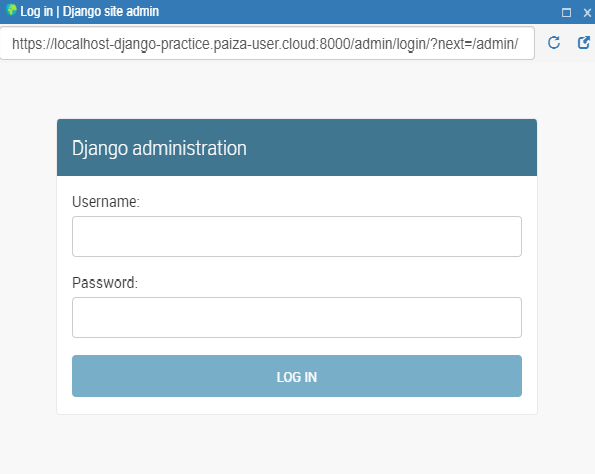
これが実際の管理画面です。(現在bodyカラムが「テスト」というレコードが登録されてます。)
データの追加/削除等が可能な模様。
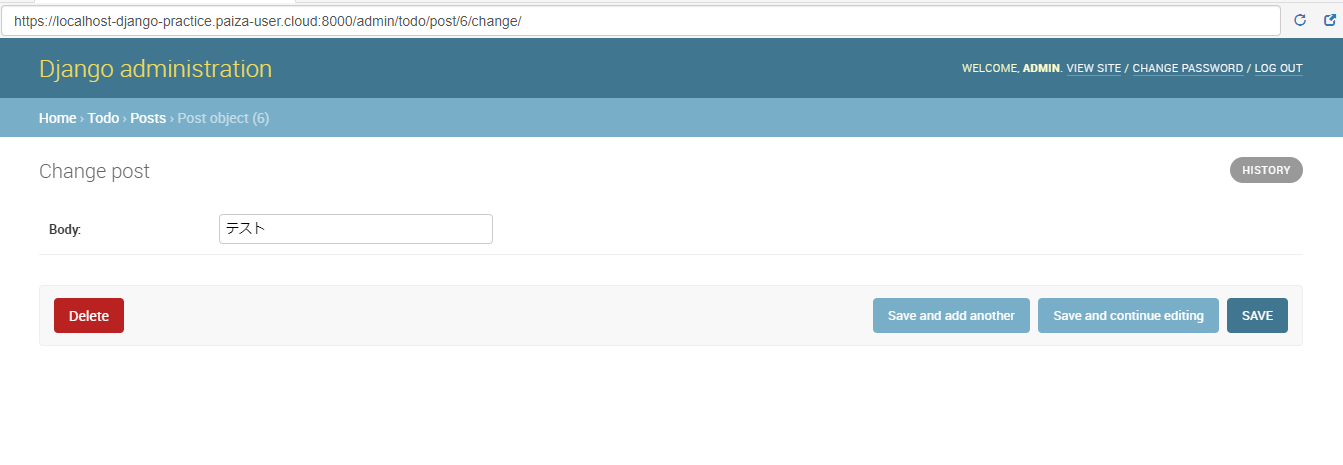
管理画面に関してはカスタマイズが可能なようです。
詳細は今後勉強していきます。
Next
入門編を終えたため、今後は簡単なWebアプリケーションを作成する予定です。
Djangoの他標準機能を試運転できるような開発ができればと考えてます。
(案探し中。。)